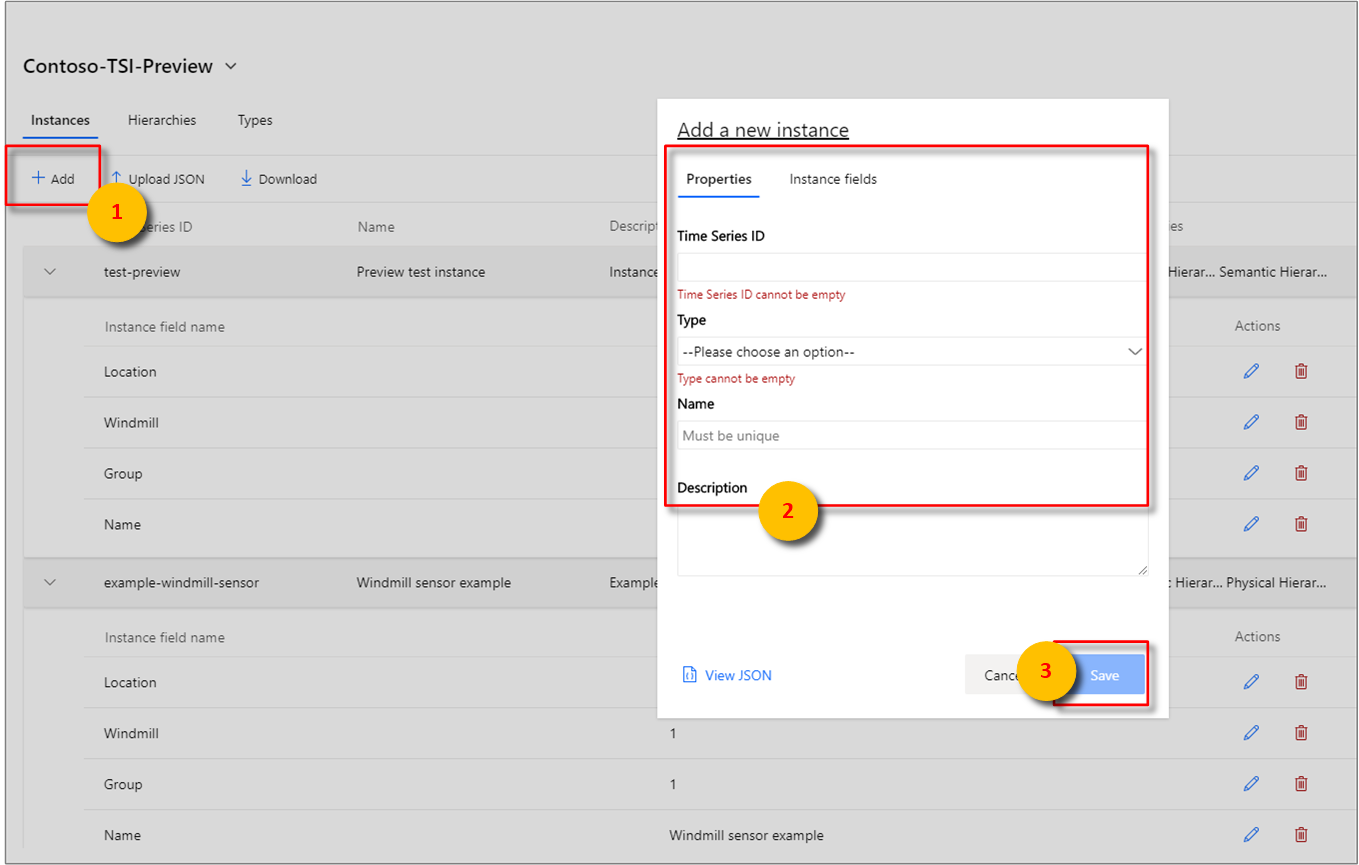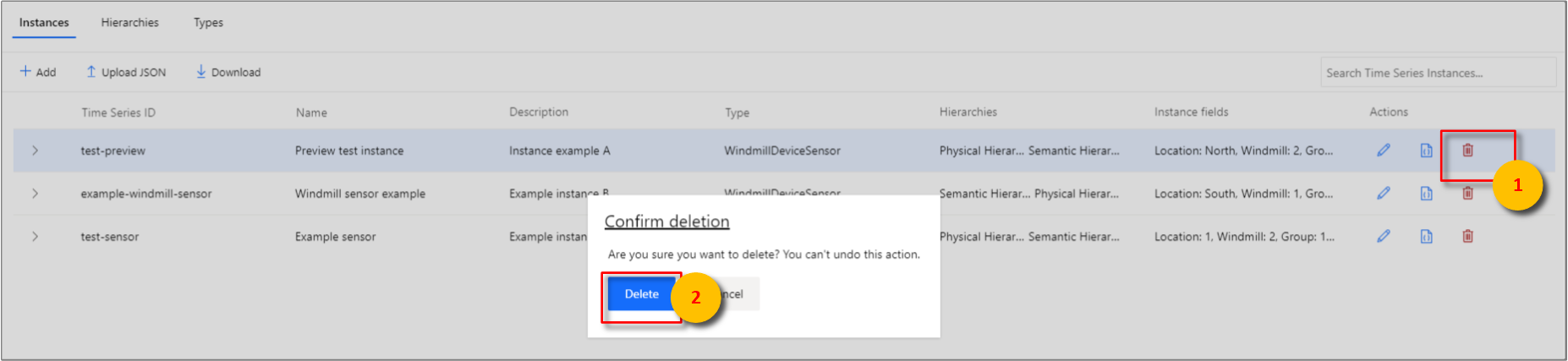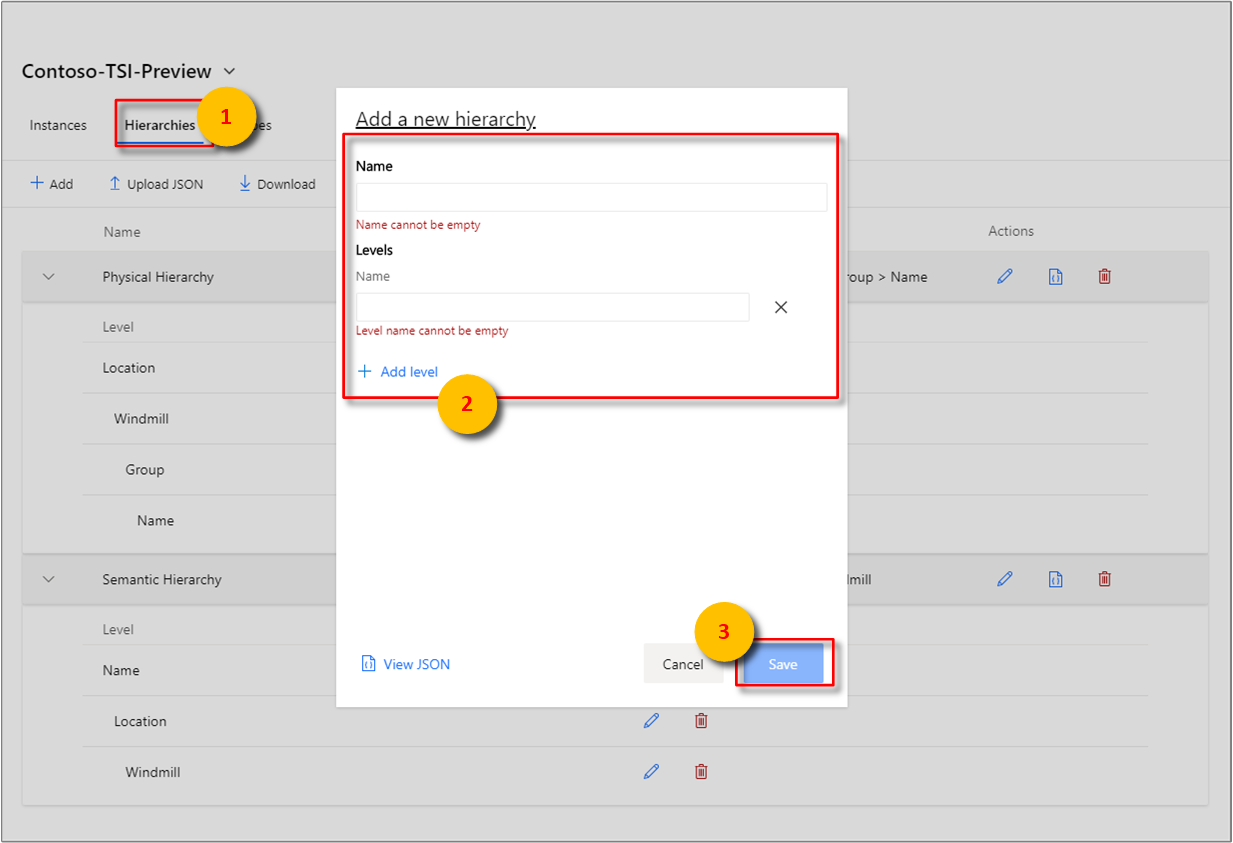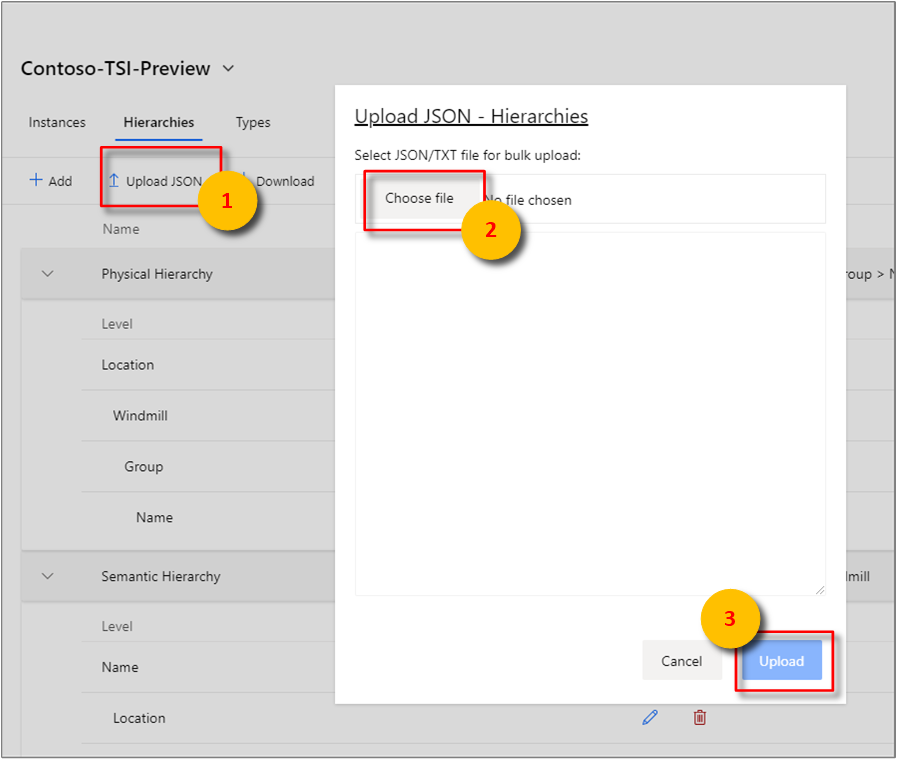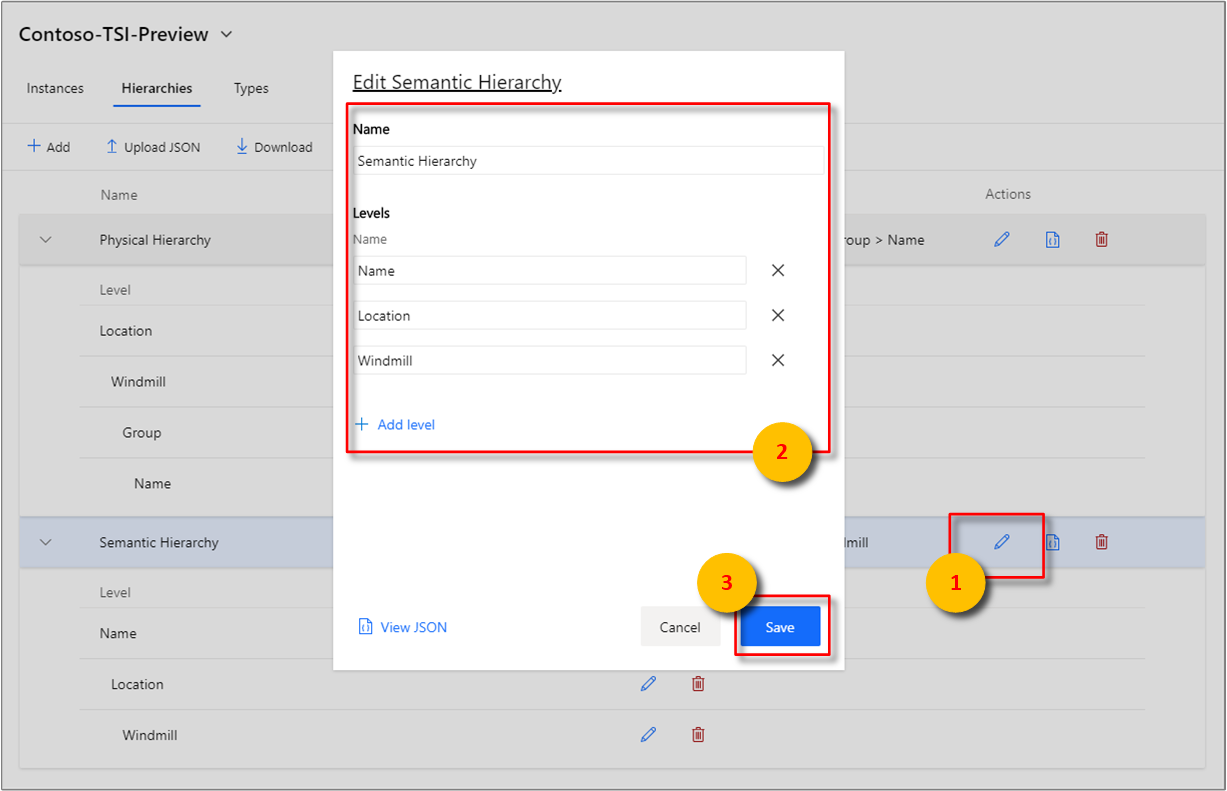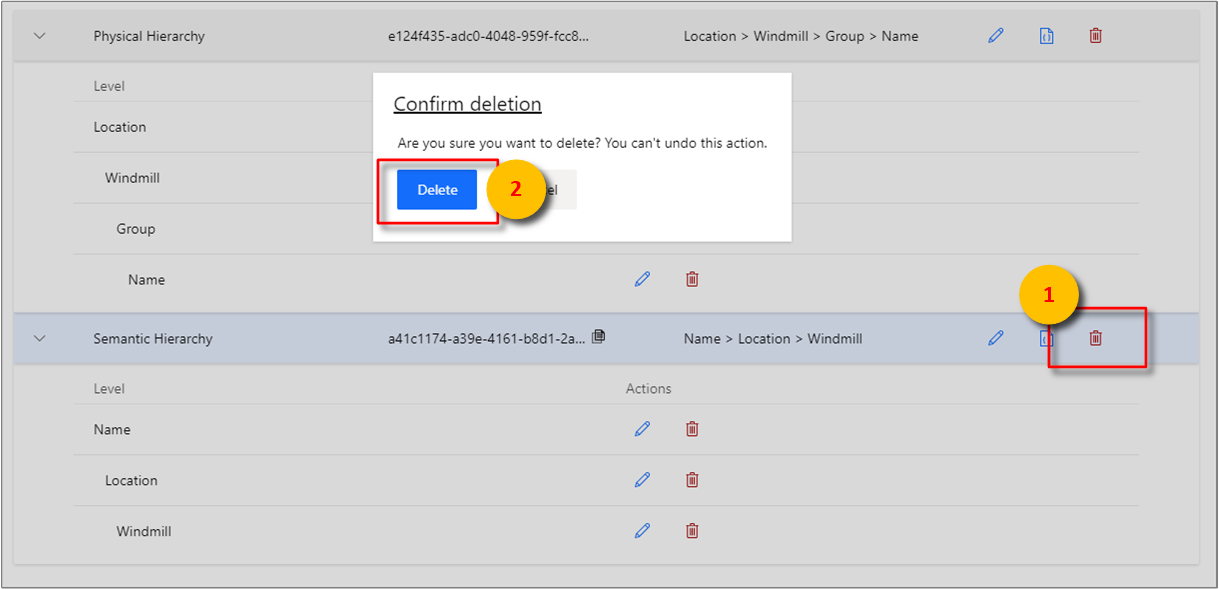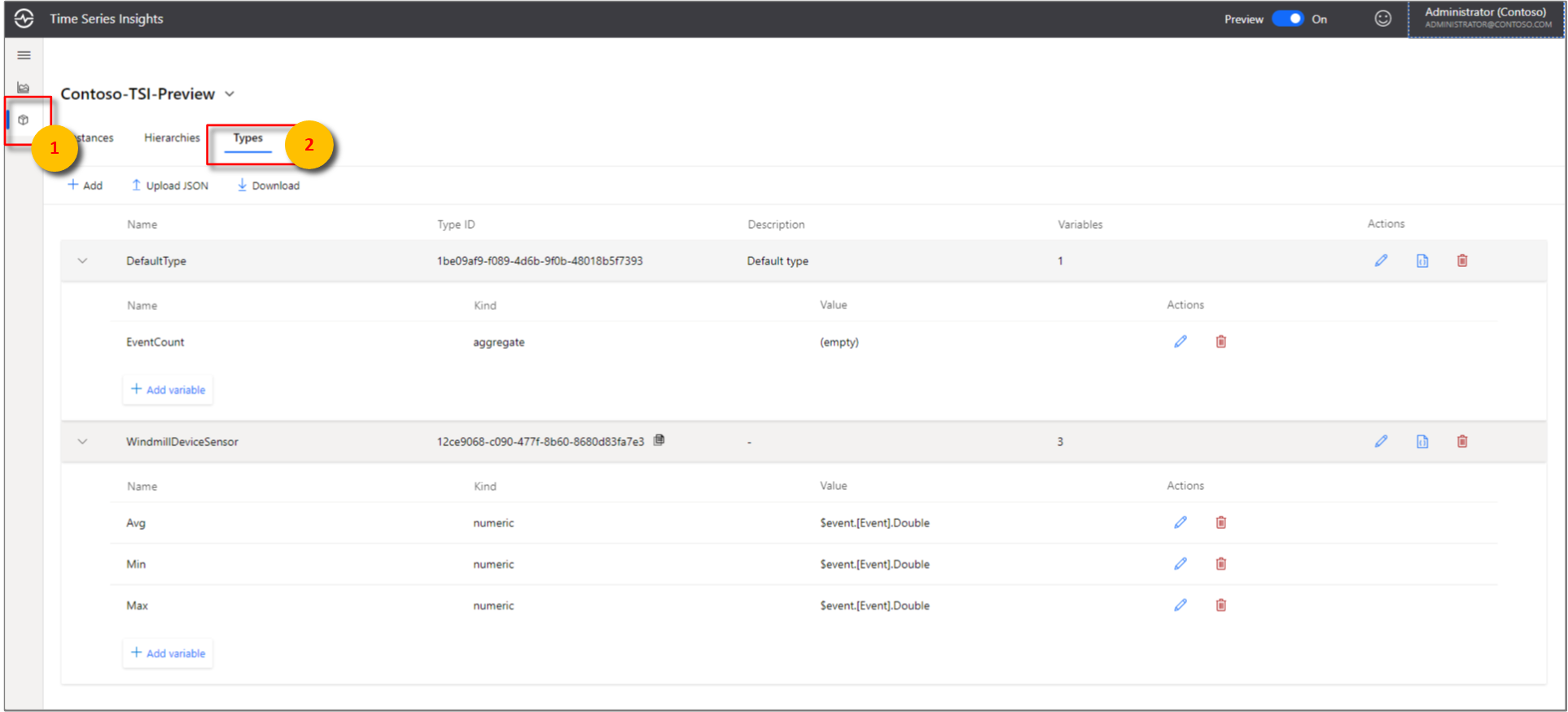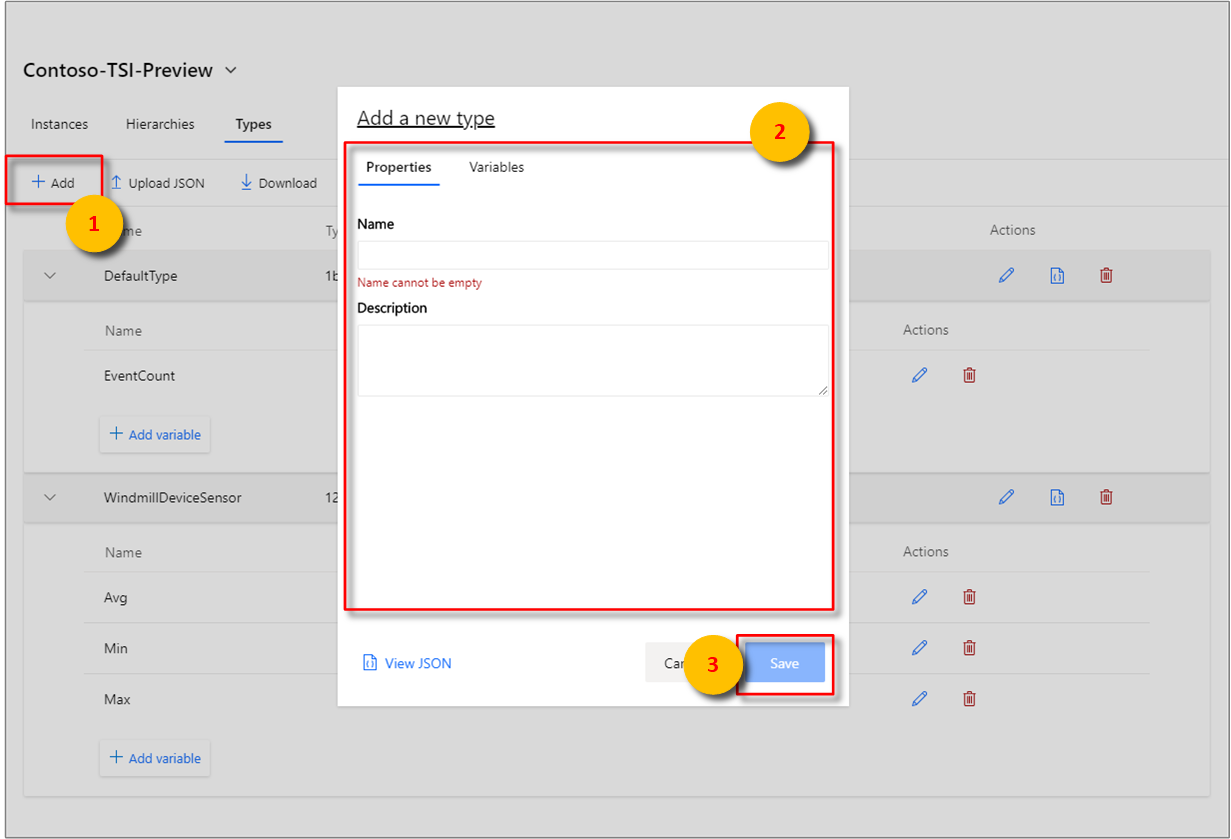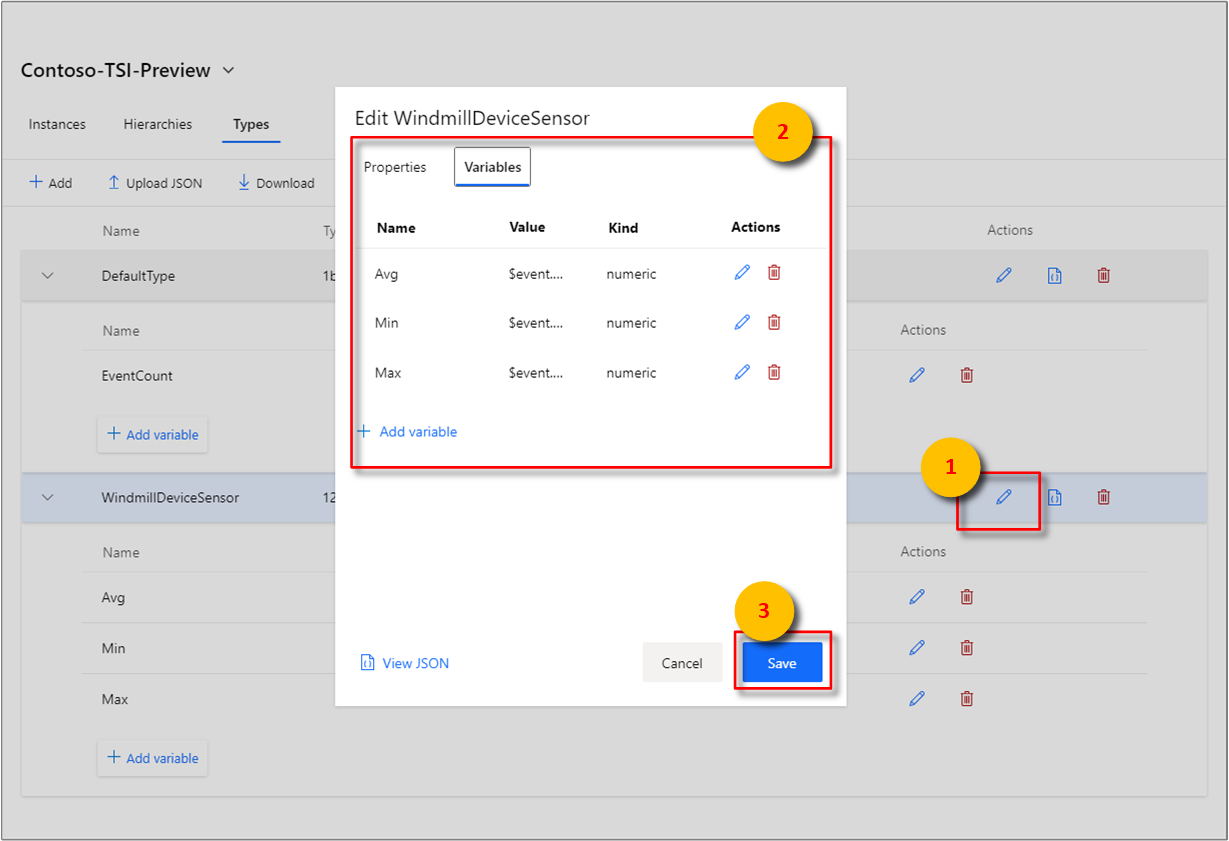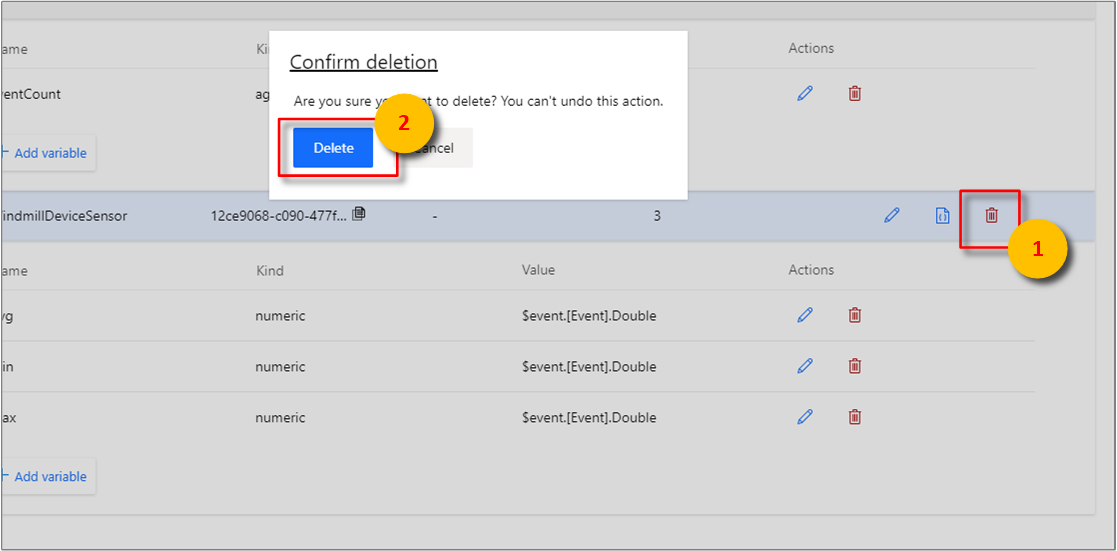Modellazione dei dati in Azure Time Series Insights Gen2
Nota
Il servizio Time Series Insights verrà ritirato il 7 luglio 2024. Valutare la possibilità di eseguire la migrazione di ambienti esistenti a soluzioni alternative il prima possibile. Per ulteriori informazioni sulla deprecazione e la migrazione, visitare la documentazione .
Questo articolo descrive come usare il modello Time Series in Azure Time Series Insights Gen2. Illustra in dettaglio diversi scenari di dati comuni.
Consiglio
Istanze
Lo strumento di esplorazione di Azure Time Series Insights supporta le operazioni di CREATE, READ, UPDATEe DELETE all'interno del browser.
Per iniziare, selezionare il modello dal visualizzatore Azure Time Series Insights nella vista Analizza.
Creare una singola istanza
Vai al pannello selettore del modello Time Series e seleziona Istanze dal menu. Verranno visualizzate tutte le istanze associate all'ambiente Azure Time Series Insights selezionato.
Selezionare + Aggiungi.
Inserire i dettagli dell'istanza, selezionare il tipo e l'associazione della gerarchia e selezionare Crea.
Caricamento massivo di una o più istanze
Mancia
È possibile salvare le istanze nel desktop in JSON. Il file JSON scaricato può quindi essere caricato tramite la procedura seguente.
Selezionare Caricare JSON.
Selezionare il file che contiene il payload delle istanze.
Selezionare Carica.
Modificare una singola istanza
Selezionare l'istanza e selezionare l'icona modifica o l'icona a forma di matita .
Apportare le modifiche necessarie e selezionare Salva.
Eliminare un'istanza
Selezionare l'istanza di e selezionare l'icona eliminare o cestino.
Confermare l'eliminazione selezionando Elimina.
Nota
Un'istanza deve superare con successo un controllo di convalida di un campo per essere eliminata.
Gerarchie
Lo strumento di esplorazione di Azure Time Series Insights supporta le operazioni Hierarchy CREATE, READ, UPDATEe DELETE all'interno del browser.
Per iniziare, selezionare la visualizzazione modello di
Creare una singola gerarchia
Vai al pannello del selettore dei modelli a serie temporali e seleziona Gerarchie dal menu. Verranno visualizzate tutte le gerarchie associate all'ambiente Azure Time Series Insights selezionato.
Selezionare + Aggiungi.
Selezionare + Aggiungi livello nel riquadro destro.
Immettere i dettagli della gerarchia e selezionare Salva.
Caricamento in blocco di una o più gerarchie
Consiglio
È possibile salvare le gerarchie nel desktop in JSON. Il file JSON scaricato può quindi essere caricato tramite la procedura seguente.
Selezionare Carica JSON.
Selezionare il file che contiene il payload della gerarchia.
Selezionare Carica.
Modificare una singola gerarchia
Selezionare la gerarchia e cliccare sull'icona a forma di matita o sull'icona modifica o .
Apportare le modifiche necessarie e selezionare Salva.
Eliminare una gerarchia
Selezionare la gerarchia e selezionare l'icona del cestino eliminare o .
Confermare l'eliminazione selezionando Elimina.
Tipi
Lo strumento di esplorazione di Azure Time Series Insights supporta le operazioni di CREATE, READ, UPDATEe DELETE nel browser.
Per iniziare, selezionare la vista modello dallo strumento di esplorazione di Azure Time Series Insights nella sezione di analisi Analizza.
Creare un singolo tipo
Vai al pannello del selettore del modello Time Series e seleziona Tipi dal menu. Verranno visualizzati tutti i tipi associati all'ambiente Azure Time Series Insights selezionato.
Selezionare + Aggiungi per visualizzare il Aggiungi un nuovo tipo modale popup.
Inserisci le proprietà e le variabili per il tuo tipo. Dopo aver immesso, selezionare Salva.
Caricamento in blocco di uno o più tipi
Mancia
È possibile salvare i tipi nel desktop in JSON. Il file JSON scaricato può quindi essere caricato tramite la procedura seguente.
Modificare un singolo tipo
Selezionare il tipo, quindi selezionare l'icona di modifica o l'icona a matita .
Apportare le modifiche necessarie e selezionare Salva.
Eliminare un tipo
Seleziona il tipo, quindi seleziona l'icona di eliminazione o l'icona del cestino .
Confermare l'eliminazione selezionando Elimina.
Passaggi successivi
Per altre informazioni sul modello Time Series, vedere Modellazione dei dati.
Per saperne di più su Gen2, leggi Visualizza i dati nell'esploratore di Azure Time Series Insights Gen2.
Per informazioni sulle forme JSON supportate, leggere Forme JSON supportate.